Cómo instalar Guest Additions en Windows10
Guest Additions es un programa que nos ofrece VirtualBox para poder visualizar nuestro Windows en pantalla completa o cualquier otro tamaño.
Instalación
Abrimos una maquina virtual Windows10 y vamos a Dispositivos –> inserir imagen de Guest Additions.
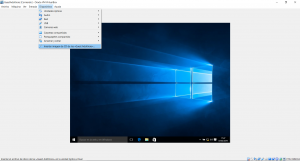
Abrimos el explorador d’archivos y vamos a Este equipo. Como podemos ver ya nos sale la imagen de GuestAdditions.
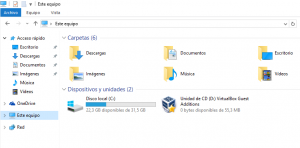
Ejecutamos la imagen con doble clic o clic derecho instalar.
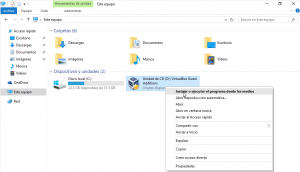
Aparece el asistente de instalación de GuestAdditions y en esta primera pantalla de bienvenida presionamos «Next».
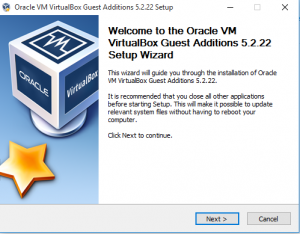
A continuación nos dice la ruto donde se instalará, lo dejamos tal y como esta por defecto y «Next»
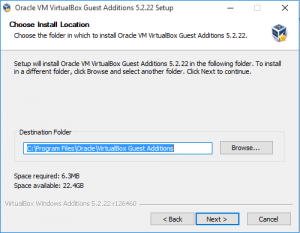
Para finalizar nos dirá que paquetes instalará, marcamos todos si no lo están y instalamos con «Install».
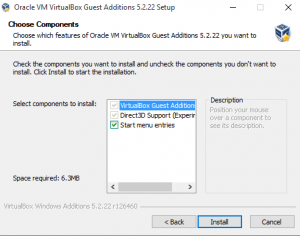
Si mientras la instalación de Guest Additions nos pide instalar otro software lo instalamos.
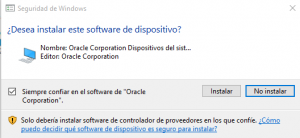
En el último paso no pedirá si queremos reiniciar ahora o más tarde. Mientras no reiniciemos el VirtualBox Guest Additions no funcionará. Seleccionamos «Reiniciamos ahora» y finalizamos.
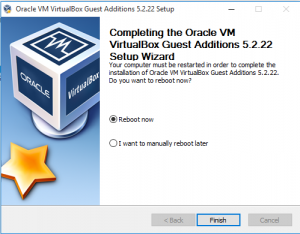
Iniciamos sesión en Windows y esperamos unos segundos a que se ajuste al tamaño de la pantalla, una vez se ajuste ya podremos disfrutar de nuestro Windows en pantalla completa.
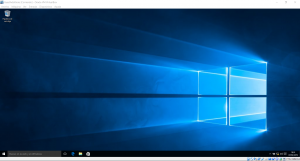
Hasta aquí el tutorial de «Cómo instalar Guest Additions en Windows10»
Puedes ver más artículos desde el inicio.
Si estás interesad@ en comprar componentes informáticos, te dejamos un enlace para que puedas montar tu PC gamer a precios asequibles, click aquí


